Minhas Tarefas / Minhas Equipes
Verifique as tarefas relacionadas a sua equipe e seu status.
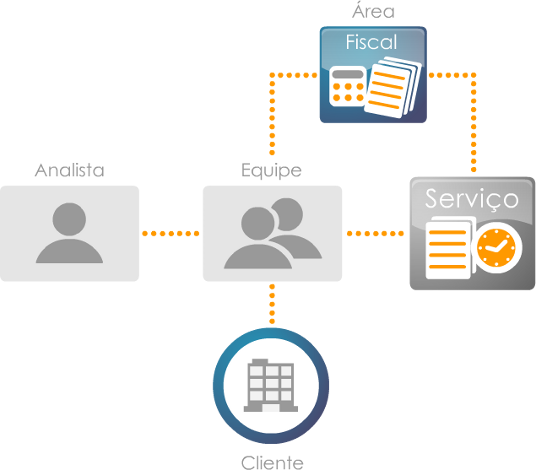
Conhecendo as informações dos Serviços:

1. Identificação: controle interno do sistema. Utilizado nos filtros para consultas. Neste campo, há uma flecha, que ao ser clicada,
abrirá as tarefas do serviço.
2. Situação: identifica se o serviço esta alocado ou não para algum usuário.
Os ícones e a descrição:
![]() Não alocado
Não alocado
![]() Alocado
Alocado
3. O.S: número da ordem de serviço. Utilizado nos filtros para consultas.
4. Número do serviço: número do serviço cadastrado em Tarefas / cadastros / Serviços ou Tarefas / cadastro / Controle de Vencimentos.
5. Serviço: descrição do serviço ou controle de vencimento.
6. Equipe: equipe que executará este serviço.
7. Cliente: nome do cliente o qual este serviço deverá ser executado.
8. Período de apuração: informação do período a que este serviço se refere conforme configuração do serviço recorrente.
9. Prev. De Entrega: data e hora limite para finalização do serviço antes de entrar em atraso no monitoramento.
10. Tempo: tempo acumulado para a execução de cada tarefa do serviço.
11. Transferência: possibilita transferir as tarefas para outra equipe ou usuário
Ao abrir o serviço temos:

1. Hab.:informa se esta tarefa esta liberada ou bloqueada para execução, conforme configuração de
dependência do passo no cadastro do serviço.
2. Sit. (Situação): identifica se o serviço esta alocado ou não para algum usuário.
Os ícones e a descrição:
![]() Não alocado
Não alocado
![]() Alocado
Alocado
3. Tarefa: nome da tarefa a ser realizada.
4. Equipe: código e descrição da equipe que executará esta tarefa.
5. Usuário: código e nome do usuário que deverá executar esta tarefa.
6. Tempo: tempo gasto na execução da tarefa.
7. Alocação da tarefa: permite a alocação da tarefa para um usuário e equipe. Ao alocar a tarefa,
esta passa para a aba Minhas Tarefas.
8. Iniciar: inicia a tarefa. Ao iniciar a tarefa, esta passa para a aba Minhas Tarefas.
9. Parar: paralisa a execução da tarefa, apontando o tempo, caso tenha sido Configurado no cadastro da empresa,
para controlar o tempo.
10. Concluir: conclui o passo.
11. Histórico: apresenta o histórico do serviço, trazendo informações de geração e movimentações.
Através do histórico é possível verificar o motivo que determinada tarefa não foi direcionada para a equipe de destino correta.
Vamos movimentar o serviço:
1. Clique na identificação para visualizar os passos a serem executados.

2. Para iniciar a contagem do tempo, clique em INICIAR e execute a atividade normalmente. A data e
hora são preenchidos automaticamente conforme a data e hora do windows (ou da sua maquina).
O apontamento de horas para execução dos serviços será utilizado para apuração de custos na
realização das atividades para cada cliente, possibilitando uma análise gerencial dos custos
envolvidos em cada processo da empresa contábil. Esta informação é configurada nos parâmetros do estabelecimento.
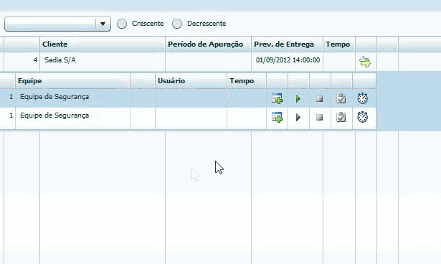
3. Caso não seja possível finalizar a atividade, paralise o passo e informe o motivo. Podem ser
cadastrados históricos padrões em Tarefas/Histórico de Movimentação. Ver qual serviço será utilizado
para ser incluida a descrição do motivo. A data e hora são informados automaticamente.
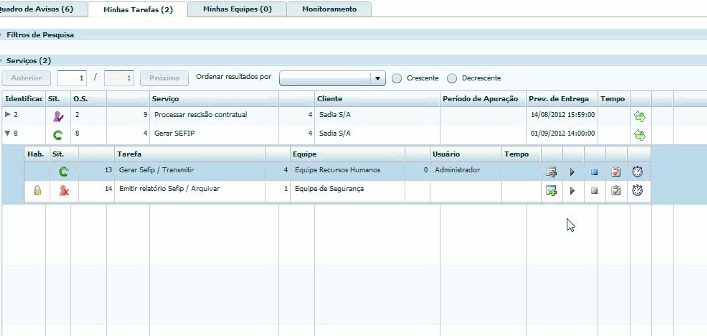
4. Quando uma tarefa é paralisada, o iniciar é habilitado para que na retomada da atividade, possa
reiniciar a mesma tarefa. A contagem do tempo de execução recomeça ao reiniciar a atividade.
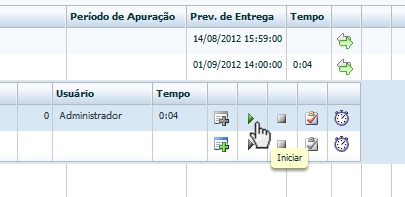
5. Ao concluir todo o processo referente a este passo, conclua-o informando o resultado. Caso tenha
mais passos, o próximo será habilitado para execução.
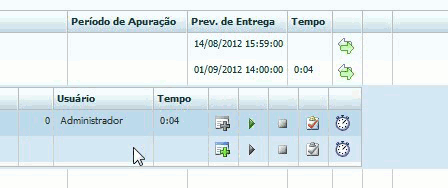
6. Para transferir os passos para outro analista, clique no botão Transferir, informe a equipe de
destino, usuário e motivo da transferência, selecione os passos a serem transferidos e clique em transferir.
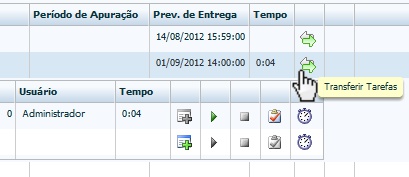
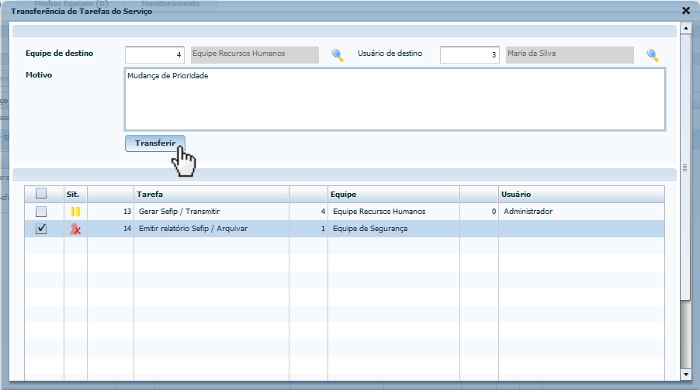
Nota: se informado somente Equipe de destino, o serviço aparecerá na aba minhas tarefas
daquela equipe. Se informados a equipe e o usuário daquela equipe, este serviço irá para a aba Minhas Tarefas do usuário.
É possível transferir tarefas paradas ou não iniciadas.